
您好,请知:
主要是配置上网接入设置、NAT地址转换、默认路由指向到外网,同时配置VLAN和DHCP用于内网用户接入。
以下是配置案例,请参考:
4 配置举例
4.1 组网需求
如图4-1所示,Router作为企业的出口网关,通过WAN1和WAN2接口连接Internet。其中,WAN1接口连接模式为固定地址,IP地址为20.1.1.100/24,网关地址为20.1.1.1,DNS1服务器地址为114.114.114.114,DNS2服务器地址为223.5.5.5;WAN2接口连接模式为DHCP。局域网设备通过LAN接口连接路由器,现需要通过快速设置,实现局域网设备连接互联网。
图4-1 快速上网设置组网图(双WAN场景)
4.2 配置注意事项
LAN接口上指定的地址池的地址范围不能与设备上WAN接口的IP地址同网段。
4.3 配置步骤
# 本例中路由器的广域网接入场景选择双WAN场景,配置步骤如下:
(1) 登录设备的Web管理界面,并在导航栏中单击[快速设置]菜单项,进入快速设置页面。
(2) 在场景选择页面选择“双WAN场景”。
图4-2 快速设置-场景选择
(3) 单击<下一步>按钮,进入双WAN配置页面。
(4) 在“线路1”配置项处,选择连接互联网的物理接口WAN1(GE1),并完成如下配置。
¡ 在“连接模式”配置项处选择“固定IP”。
¡ 在“IP地址”配置项处,输入接入广域网的固定IP地址20.1.1.100。
¡ 在“子网掩码”配置项处,输入IP地址的掩码255.255.255.0或掩码长度24。
¡ 在“网关地址”配置项处,输入接入广域网的网关地址20.1.1.1。
¡ 在“DNS1”和“DNS2”配置项处,输入接入广域网的DNS服务器地址114.114.114.114和223.5.5.5。
¡ 在“NAT地址转换”配置项处,启用NAT地址转换功能。
(5) 在“线路2”配置项处,选择连接互联网的物理接口WAN2(GE2),并完成如下配置。
¡ 在“连接模式”配置项处选择“DHCP”。
¡ 在“NAT地址转换”配置项处,启用NAT地址转换功能。
图4-3 快速设置-双WAN配置
(6) 单击<下一步>按钮,进入LAN配置页面。
(7) 在“局域网IP地址”配置项处,输入接口的IP地址为192.168.1.1。
(8) 在“子网掩码”配置项处,输入IP地址的掩码255.255.255.0或掩码长度24。
(9) 在“DHCP服务”配置项处,勾选“启用”。
(10) 在“IP分配范围”配置项处,输入设备可分配给客户端的IP地址范围为192.168.1.2~192.168.1.254。
图4-4 快速设置-LAN配置
(11) 单击<下一步>按钮,完成LAN配置,进入WAN配置和LAN配置的完成确认页面。
(12) 单击<完成>按钮,完成WAN配置和LAN配置确认。
图4-5 WAN配置和LAN配置完成确认
4.4 验证配置
局域网PC可以顺利访问互联网。
- 2024-10-01回答
- 评论(0)
- 举报
-
(0)
暂无评论
编辑答案


亲~登录后才可以操作哦!
确定你的邮箱还未认证,请认证邮箱或绑定手机后进行当前操作
举报
×
侵犯我的权益
×
侵犯了我企业的权益
×
- 1. 您举报的内容是什么?(请在邮件中列出您举报的内容和链接地址)
- 2. 您是谁?(身份证明材料,可以是身份证或护照等证件)
- 3. 是哪家企业?(营业执照,单位登记证明等证件)
- 4. 您与该企业的关系是?(您是企业法人或被授权人,需提供企业委托授权书)
抄袭了我的内容
×
原文链接或出处
诽谤我
×
- 1. 您举报的内容以及侵犯了您什么权益?(请在邮件中列出您举报的内容、链接地址,并给出简短的说明)
- 2. 您是谁?(身份证明材料,可以是身份证或护照等证件)
对根叔社区有害的内容
×
不规范转载
×
举报说明


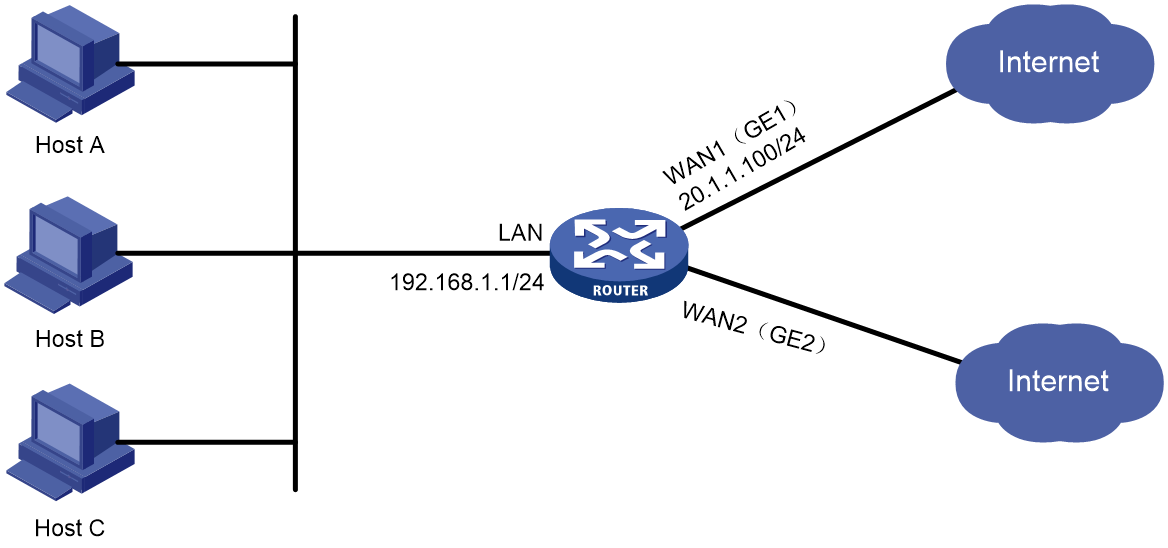
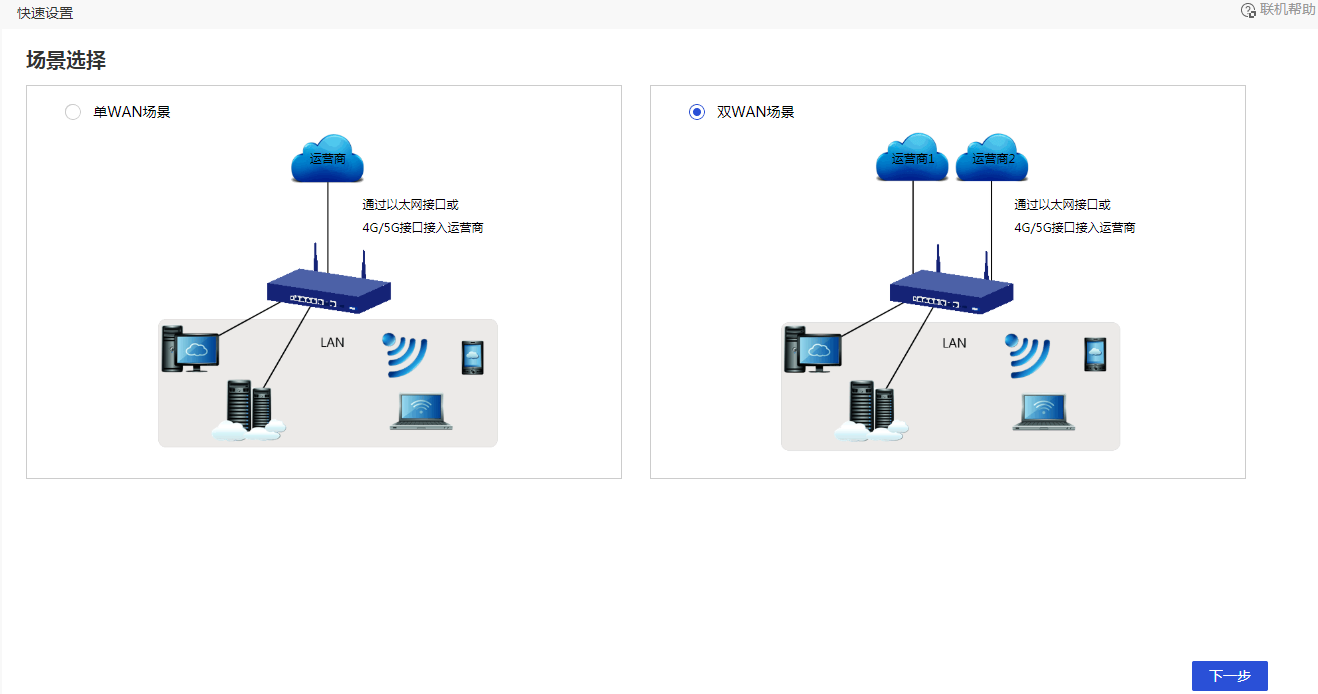
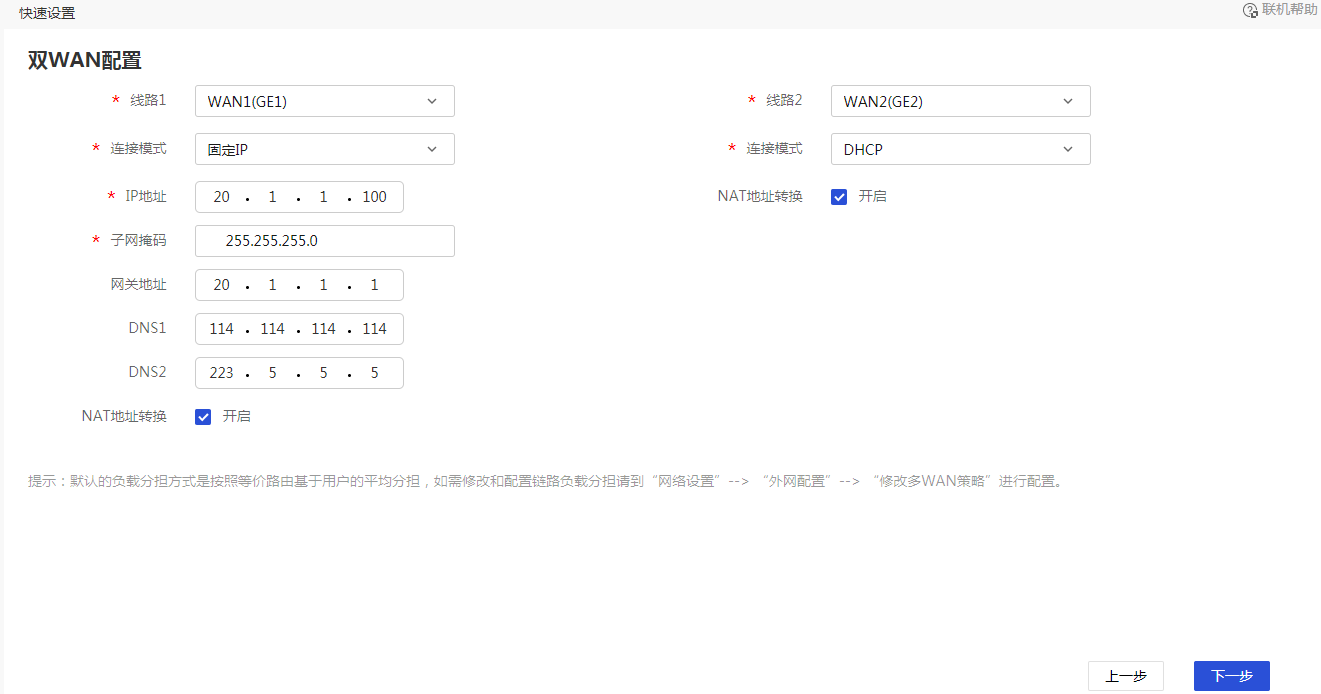
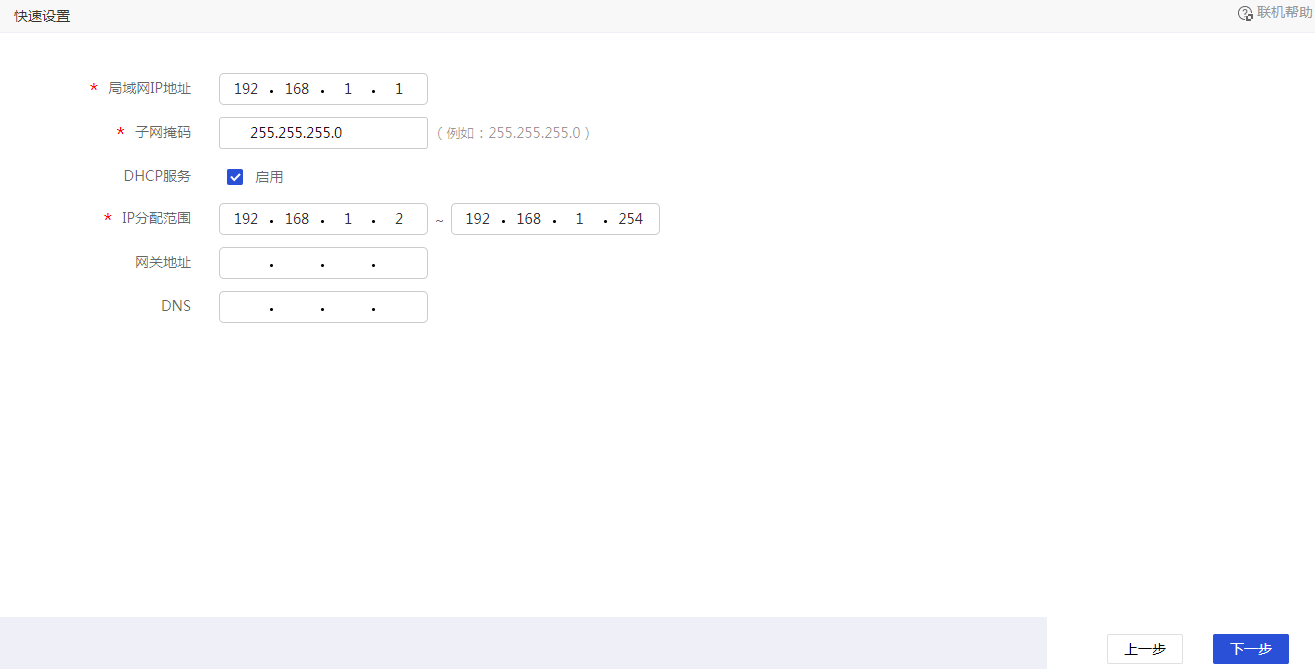
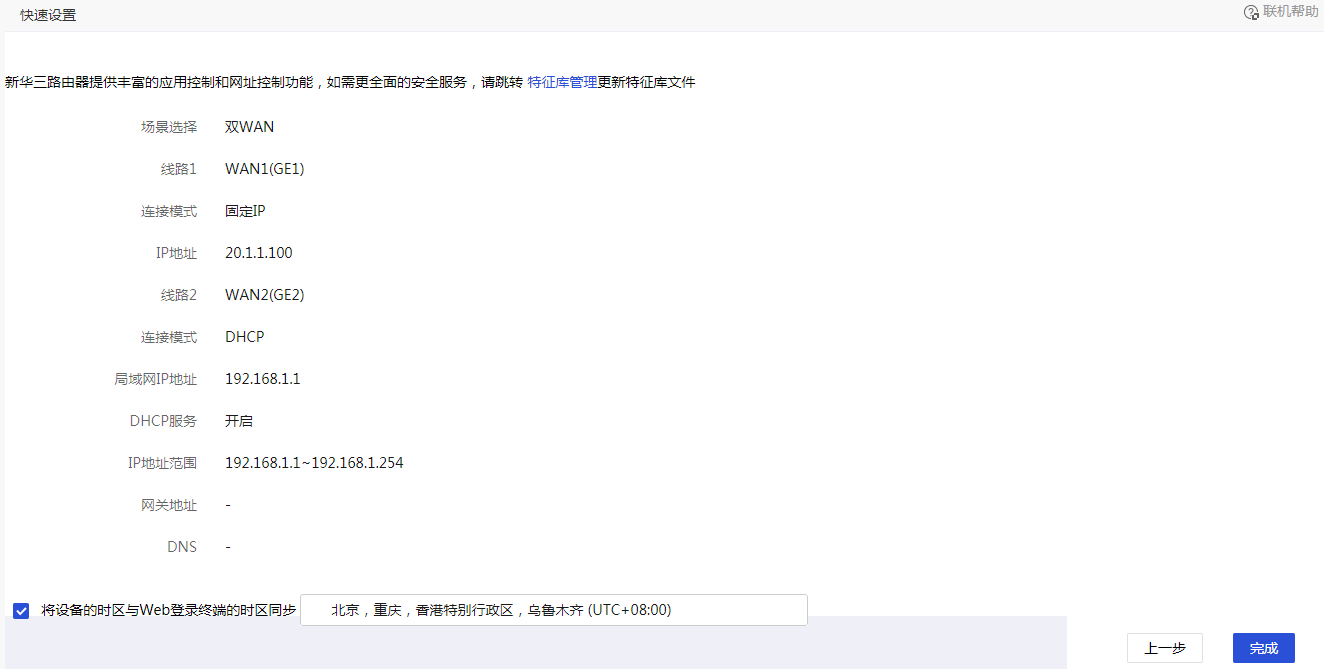
暂无评论